Haben Sie diese Fehlermeldung erhalten: "der Kalender dieses Mitarbeiters kann nicht synchronisiert werden." Schauen Sie sich unsere Lösungen unten für Ihren spezifischen Fehler an.
Hinweis: Buchungen sind standardmäßig für Kunden mit dem Microsoft 365 Business Standard oder Microsoft 365 a3-und Microsoft 365 A5-Abonnements aktiviert. Buchungen sind auch für Kunden verfügbar, die Office 365 Enterprise E3 und Office 365 Enterprise E5 haben, aber standardmäßig deaktiviert ist. Wenn Sie es aktivieren möchten, lesen Sie Zugriff auf die Office 365 Business-Apps für Enterprise-Abonnements erhalten.
Wenn Sie wissen möchten, wie Sie den Kalender Ihres Mitarbeiters synchronisieren können, lesen Sie den persönlichen Kalender von Personal synchronisieren mit Microsoft-Buchungen.
Der Mitarbeiter muss seine Kalenderberechtigungen ändern.
Damit Buchungen ordnungsgemäß mit den Kalendern ihrer Mitarbeiter synchronisiert werden können, muss jeder Mitarbeiter seinen Kalender freigeben. Sie müssen diese Anweisungen für Ihre Mitarbeiter freigeben, damit Sie Ihren eigenen Kalender freigeben können.
-
Melden Sie sich bei Microsoft 365 an, und wählen Sie dann im App-Startfeld Outlook aus.
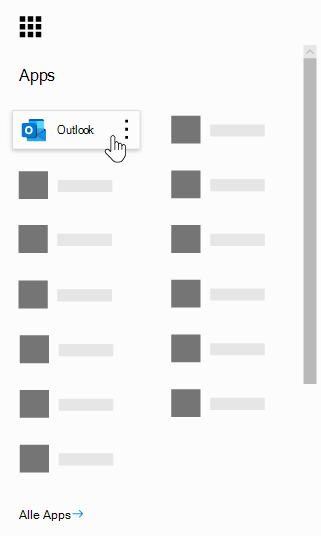
-
Wählen Sie oben auf der Seite #a0 Kalender Freigeben aus .

-
Wählen Sie im Abschnitt Personen in Ihrer Organisation das Dropdownfeld neben Meine Organisationaus, und wählen Sie dann kann anzeigen aus, wenn ich beschäftigt bin. Dadurch können andere Personen in der Organisation und Buchungen wissen, wann Sie frei oder beschäftigt sind. Sie enthält jedoch keine weiteren Informationen, wie beispielsweise den von Ihnen eingeplanten Typen Termin, den Personennamen und den Standort. Diese Informationen bleiben privat.
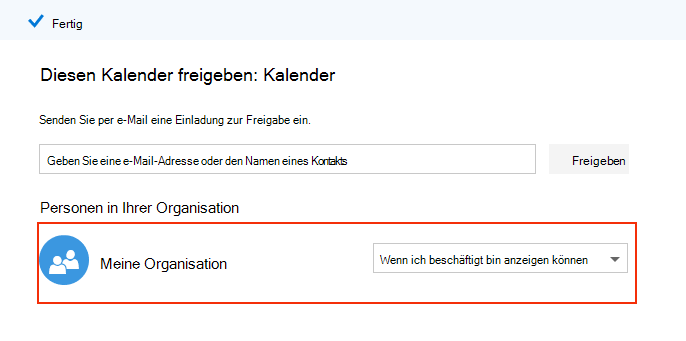
Tipp: Wählen Sie Fertig aus, wenn Sie die Änderung vorgenommen haben. (Fertig ist oben auf der Seite.)
Wir können diesen Mitarbeiter in unserer Organisation nicht finden
Wenn ein Mitarbeiter Ihr Unternehmen verlassen hat und Sie ihn aus Microsoft 365 entfernt haben, müssen Sie diesen Benutzer dennoch aus Buchungen entfernen, damit er nicht im Kalender angezeigt wird, und um zu verhindern, dass Kundentermine für Sie erstellen. Wenn Sie über mehrere Buchungskalender verfügen, müssen Sie diesen Benutzer aus allen ihren Kalendern entfernen.
-
Registrieren Sie sich bei Microsoft 365, und wechseln Sie dann zu Buchungen #a0 Mitarbeiter.
-
Zeigen Sie mit dem Mauszeiger auf den Namen des Mitarbeiters. Sie werden feststellen, dass nun rechts neben der Spalte Phone ein Symbol zum Bearbeiten und Löschen vorhanden ist.
-
Wählen Sie das Symbol zum Löschen (Abfalleimer) aus.
-
Wählen Sie im Bestätigungsfeld OKaus.
Tipp: Wenn Sie mehr als einen Buchungskalender haben, müssen Sie den Benutzer von allen Benutzern entfernen. Wenn Sie überprüfen möchten, ob Sie über mehr als einen Kalender verfügen, wählen Sie im linken Menü den Dropdownpfeil neben dem Namen Ihres Unternehmens aus, und wählen Sie dann Öffnenaus. Wenn Sie nur über einen Kalender verfügen, sehen Sie einfach die Option zum Hinzufügen eines Buchungs Kalenders. Dieses Beispiel zeigt, dass ich einen zweiten Kalender mit dem Namen contoso Co habe.
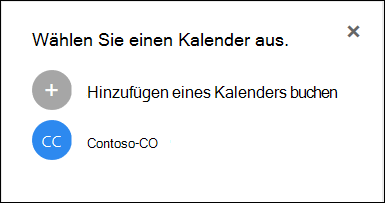
Es gibt einen Synchronisierungsfehler, den wir nicht identifizieren können.
Dies wird als "vorübergehender Fehler" bezeichnet und ist wahrscheinlich auf eine schlechte oder Schluckauf Internetverbindung zurückzuführen. Diese Probleme lösen sich in der Regel nach ein paar Minuten. Wenn Sie immer noch diese Fehlermeldung erhalten oder diese häufig sehen, wenden Sie sich bitte an den Support, damit wir Ihnen helfen können, ihn zu beheben.
Wenn Sie nicht wissen, wie Sie den Support kontaktieren können, wenden Sie sich an die Person in Ihrer Organisation, die ihre Microsoft 365 verwaltet, um den Support für dieses Problem zu kontaktieren.










